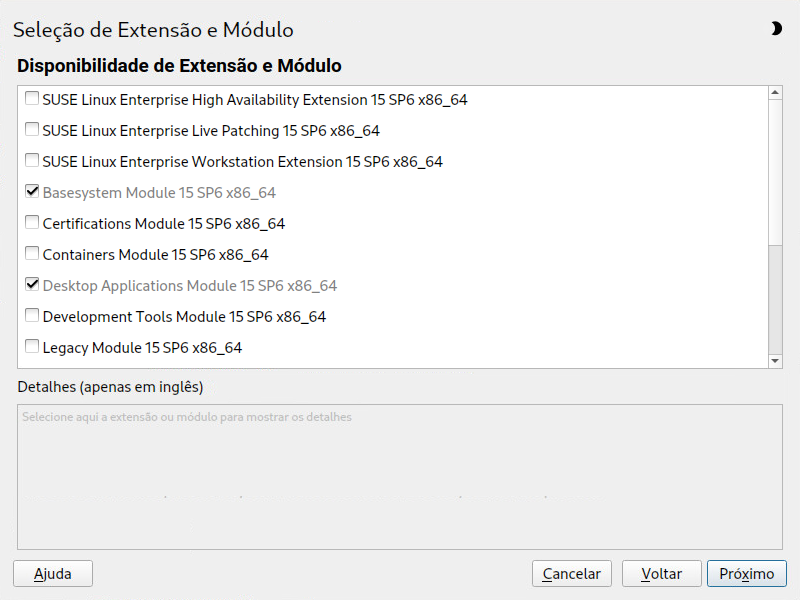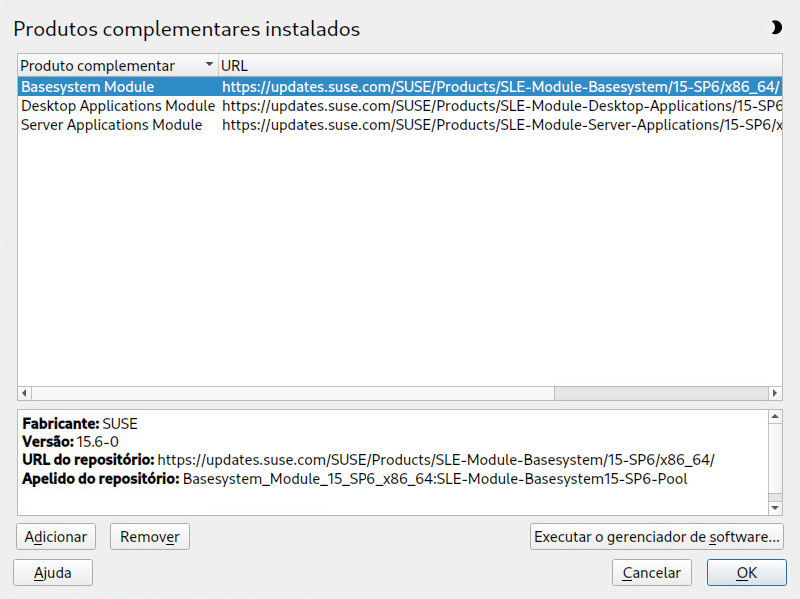10 Registrando o SUSE Linux Enterprise e gerenciando módulos/extensões #
Para obter suporte técnico e atualizações de produtos, você precisa se registrar e ativar o SUSE Linux Enterprise Server no SUSE Customer Center. É recomendável o registro durante a instalação, pois isso permitirá instalar o sistema com as últimas atualizações e patches disponíveis. Contudo, se você estiver offline ou quiser ignorar a etapa de registro, poderá registrar a qualquer momento após a instalação do sistema.
Os módulos e as extensões adicionam recursos ao sistema e permitem personalizá-lo de acordo com as suas necessidades. Esses componentes também precisam ser registrados e podem ser gerenciados com o YaST ou as ferramentas de linha de comando. Para obter mais detalhes, consulte também Modules and Extensions Quick Start.
O registro no SUSE Customer Center requer uma conta da SUSE. Se você ainda não tem uma conta da SUSE, vá para a home page do SUSE Customer Center (https://scc.suse.com/) para criar uma.
Para cancelar completamente o registro de um sistema, incluindo todos os módulos e as extensões, use a ferramenta de linha de comando SUSEConnect. O cancelamento do registro de um sistema remove sua entrada do servidor de registro e todos os repositórios de módulos, extensões e do próprio produto.
>sudoSUSEConnect -d
10.1 Registrando durante a instalação #
A maneira mais fácil e recomendada de efetuar o registro é durante a instalação. Não apenas você instala o nível mais recente de patch do SUSE Linux Enterprise Server, como também pode acessar todos os módulos e as extensões sem ter que inserir outra mídia de instalação. Isso também é válido para todos os módulos ou as extensões que você instala. Para obter detalhes sobre o processo de registro, consulte a Seção 9.7, “Registro”.
Se o sistema foi registrado com êxito durante a instalação, o YaST adiciona repositórios online fornecidos pelo SUSE Customer Center. Isso evitará problemas se as fontes de instalação locais não estiverem mais disponíveis e garantirá que você sempre obtenha as atualizações mais recentes dos repositórios online.
10.2 Registrando durante a implantação automatizada #
Se você implantar as instâncias automaticamente usando o AutoYaST, poderá registrar o sistema durante a instalação, fornecendo as respectivas informações no arquivo de controle do AutoYaST. Consulte o Section 4.3, “System registration and extension selection” para obter os detalhes.
10.3 Efetuando o registro do sistema instalado #
Se você ignorou o registro durante a instalação ou deseja registrar novamente o sistema, pode fazer isso a qualquer momento usando o módulo do YaST ou a ferramenta de linha de comando SUSEConnect.
10.3.1 Registrando no YaST #
Para registrar o sistema, inicie › › . Primeiramente, registre o SUSE Linux Enterprise Server e, em seguida, escolha os módulos e as extensões que deseja disponibilizar.
Se você instalou o sistema da mídia SLE-15-SP6-Full-ARCH-GM-media1.iso e ignorou o registro, registre todos os módulos e as extensões escolhidos durante a instalação. Você receberá apenas atualizações e patches de segurança para os módulos e extensões já registrados.
Inicie › › .
Informe o associado à conta do SUSE que você ou sua organização usa para gerenciar inscrições. Digite também o que você recebeu com a cópia do SUSE Linux Enterprise Server.
Por padrão, o sistema é registrado no SUSE Customer Center.
Se a sua organização incluir servidores de registro locais, você poderá escolher um na lista de servidores detectados automaticamente ou inserir o URL em .
Escolha para iniciar o processo de registro. O SUSE Linux Enterprise Server é registrado com o servidor escolhido, e os repositórios associados são adicionados ao sistema. A caixa de diálogo é aberta.
Selecione todos os módulos e as extensões que você deseja disponibilizar no sistema. No mínimo, selecione os módulos padrão ( e ). Selecione também qualquer outro módulo ou extensão que você adicionou durante a instalação. Observe que todas as extensões exigem códigos de registro adicionais que devem ser adquiridos. Continue com .
Dependendo da sua seleção, você precisa aceitar um ou mais contratos de licença. Todos os componentes são registrados com o servidor escolhido, e os repositórios associados são adicionados ao sistema.
O instalador de pacote do YaST é aberto para instalar pacotes de versão para cada módulo e, dependendo da sua seleção de módulos e extensões, pacotes adicionais. É altamente recomendado não desmarcar nenhum dos pacotes pré-selecionados. No entanto, você pode adicionar outros pacotes.
Escolha e para concluir o processo de registro.
10.3.2 Registrando no SUSEConnect #
O registro do sistema, junto com módulos e as extensões, pode ser feito por linha de comando usando SUSEConnect. Para obter informações sobre esse tópico, consulte a documentação em linha com man 8 SUSEConnect
Para registrar o SUSE Linux Enterprise Server no SUSE Customer Center, execute o
SUSEConnectda seguinte maneira:>sudo SUSEConnect -r REGISTRATION_CODE -e EMAIL_ADDRESSPara o registro com um servidor de registro local, especifique o URL do servidor:
>sudo SUSEConnect -r REGISTRATION_CODE -e EMAIL_ADDRESS \ --url "https://suse_register.example.com/"Substitua REGISTRATION_CODE pelo código de registro que você recebeu com a cópia do SUSE Linux Enterprise Server. Substitua EMAIL_ADDRESS pelo endereço de E-mail associado à conta da SUSE que você ou sua organização usa para gerenciar assinaturas.
Esse processo registra o e o e adiciona os repositórios associados ao sistema.
O SUSE Linux Enterprise Server agora está registrado, incluindo os dois repositórios padrão. Para registrar mais módulos ou extensões, siga os procedimentos descritos na Seção 10.4, “Gerenciando módulos e extensões em um sistema em execução”.
10.4 Gerenciando módulos e extensões em um sistema em execução #
Você poderá adicionar e remover módulos e extensões mesmo depois que um sistema for instalado e registrado. Você pode usar o YaST ou o SUSEConnect para fazer isso. Para obter informações adicionais, consulte Modules and Extensions Quick Start.
10.4.1 Adicionando módulos e extensões com o YaST #
Iniciar › › .
Para adicionar módulos ou extensões, selecione todos os componentes que deseja instalar. Observe que todas as extensões exigem códigos de registro adicionais.
Todos os componentes adicionais são registrados com o servidor de registro, e os repositórios associados são adicionados ao sistema.
O instalador de pacote do YaST é aberto para instalar pacotes de versão para cada módulo e, dependendo da sua seleção de módulos e extensões, pacotes adicionais. É altamente recomendado não desmarcar nenhum dos pacotes pré-selecionados. No entanto, você pode adicionar outros pacotes.
Escolha e para concluir o processo.
Assim como os pacotes de software, que podem depender de outros pacotes para funcionar, um módulo pode depender de outros módulos. Se este for o caso, os módulos dos quais ele depende são automaticamente selecionados para instalação.
10.4.2 Apagando módulos e extensões com o YaST #
Inicie › › .
Escolha o módulo ou a extensão que deve ser removido e clique em . Confirme o aviso informando que todos os pacotes do componente selecionado serão removidos.
O Gerenciador de Software do YaST é aberto e lista todos os pacotes instalados da extensão ou do módulo apagado. Clique em para remover todos eles. É altamente recomendável fazer isso, porque você não receberá mais atualizações para pacotes de módulos ou extensões apagados. Se você mantém os pacotes, remova pelo menos o pacote
*-releasede cada módulo ou extensão apagado.Clique em e, em seguida, em para prosseguir.
Nunca apague o . Também não é recomendável apagar o .
Se você mantiver os pacotes dos módulos ou extensões apagados, não receberá mais atualizações para esses pacotes. Como isso inclui as correções de segurança, manter esses pacotes pode representar um risco à segurança do seu sistema.
10.4.3 Adicionando ou apagando módulos e extensões com o SUSEConnect #
Execute
SUSEConnect -list-extensionspara obter uma visão geral das extensões disponíveis:>sudo SUSEConnect -list-extensions AVAILABLE EXTENSIONS AND MODULES Basesystem Module 15 SP6 x86_64 (Installed) Deactivate with: SUSEConnect -d -p sle-module-basesystem/15.6/x86_64 Containers Module 15 SP6 x86_64 Activate with: SUSEConnect -p sle-module-containers/15.6/x86_64 Desktop Applications Module 15 SP6 x86_64 Activate with: SUSEConnect -p sle-module-desktop-applications/15.6/x86_64 Development Tools Module 15 SP6 x86_64 Activate with: SUSEConnect -p sle-module-development-tools/15.6/x86_64 SUSE Linux Enterprise Workstation Extension 15 SP6 x86_64 Activate with: SUSEConnect -p sle-we/15.6/x86_64 -r ADDITIONAL REGCODE SUSE Cloud Application Platform Tools Module 15 SP6 x86_64 Activate with: SUSEConnect -p sle-module-cap-tools/15.6/x86_64 SUSE Linux Enterprise Live Patching 15 SP6 x86_64 Activate with: SUSEConnect -p sle-module-live-patching/15.6/x86_64 -r ADDITIONAL REGCODE SUSE Package Hub 15 SP6 x86_64 Activate with: SUSEConnect -p PackageHub/15.6/x86_64 Server Applications Module 15 SP6 x86_64 (Installed) Deactivate with: SUSEConnect -d -p sle-module-server-applications/15.6/x86_64 Legacy Module 15 SP6 x86_64 Activate with: SUSEConnect -p sle-module-legacy/15.6/x86_64 Public Cloud Module 15 SP6 x86_64 Activate with: SUSEConnect -p sle-module-public-cloud/15.6/x86_64 SUSE Enterprise Storage 6 x86_64 Activate with: SUSEConnect -p ses/6/x86_64 -r ADDITIONAL REGCODE SUSE Linux Enterprise High Availability Extension 15 SP6 x86_64 Activate with: SUSEConnect -p sle-ha/15.6/x86_64 -r ADDITIONAL REGCODE Web and Scripting Module 15 SP6 x86_64 Activate with: SUSEConnect -p sle-module-web-scripting/15.6/x86_64 MORE INFORMATION You can find more information about available modules here: https://www.suse.com/products/server/features/modules.htmlExecute o comando apropriado para adicionar ou apagar um componente. Observe que a adição de extensões requer códigos de registro adicionais.
Não apague o . Também não é recomendável apagar o .
O SUSEConnect apenas adiciona ou remove módulos e extensões. Ele registra ou cancela o registro dos componentes e habilita ou desabilita seus repositórios, mas não instala nem remove pacotes. Para que isso seja feito automaticamente, use o YaST para gerenciar os módulos e as extensões.
Ao adicionar um módulo ou uma extensão, o SUSEConnect não instala pacotes padrão nem padrões. Para fazer isso manualmente, use o Zypper ou › .
Ao apagar um módulo ou uma extensão, o SUSEConnect não executa uma limpeza. Os pacotes do módulo ou da extensão permanecem instalados no sistema, mas não são mais atualizados de um repositório. Para listar esses pacotes “órfãos”, execute zypper packages
--orphaned. Para remover um ou mais pacotes, execute zypper remove PACKAGE [ANOTHER_PACKAGE]. Se preferir, use › e › › para listar e apagar pacotes órfãos.
Se você mantiver os pacotes dos módulos ou extensões apagados, não receberá mais atualizações para esses pacotes. Como isso inclui as correções de segurança, manter esses pacotes pode representar um risco à segurança do seu sistema.
10.5 Temporizador keep-alive do SUSEConnect #
A partir da versão 0.3.33, o pacote SUSEConnect é fornecido com duas unidades systemd:
suseconnect-keepalive.service: um serviço que executa o comandoSUSEConnect ‑‑keep-alivesob demanda.suseconnect-keepalive.timer: um temporizador que executa o serviçosuseconnect-keepalive.serviceuma vez por dia.
Essas unidades são responsáveis por manter as informações do sistema atualizadas no SUSE Customer Center ou no servidor de registro e por fornecer dados precisos sobre o uso da assinatura.
O comando SUSEConnect --keep-alive atualiza a última vez que um sistema foi visto e suas informações de hardware com o serviço de registro.
Quando o pacote SUSEConnect for instalado ou atualizado, e sua versão for igual ou superior à descrita acima, o temporizador de atividade (keep-alive) será habilitado automaticamente.
Se você não deseja executar o temporizador keep-alive do SUSEConnect no sistema, pode desabilitá-lo com o comando systemctl:
>sudosystemctl disable --now suseconnect-keepalive.timer
Após a desabilitação do temporizador, as atualizações subsequentes feitas no pacote SUSEConnect não o habilitarão novamente.